Vsebina članka:
- 1 Kaj je RAW disk in od kod prihaja
- 2 Kako obnoviti zdravje pogona RAW
- 3 Popravimo sporočilo CHKDSK ni veljaven za pogone RAW
Kaj je RAW disk in od kod prihaja
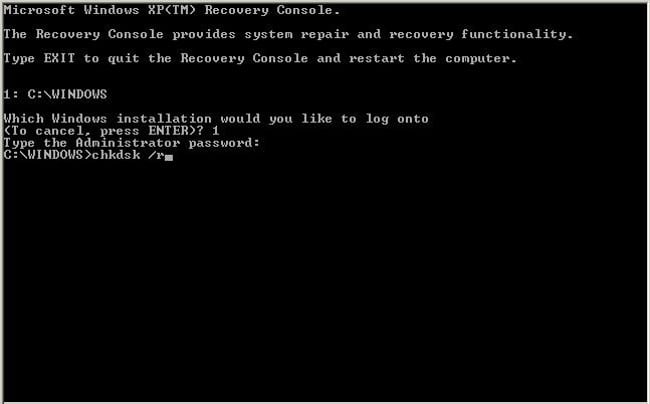
CHKDSK v operacijskem sistemu Windows
V operacijskem sistemu Windows pogoni RAW so pogoni, ki jih nimajo ni datotečnega sistema. Na primer, če preko enega od pripomočkov izbrišite nekaj odseka trdega diska, v stanju RAW. Če je datotečni sistem particij kritično poškodovan, lahko tudi postanite RAW, saj OS ne bo mogel naložiti in prebrati tabele FS.
Če torej disk deluje normalno, je na njem brezplačen. datoteke so bile posnete, zdaj pa se ne odpre, in pripomoček CHKDSK na njem ne želi popraviti napak, potem je dovolj resen problem, ki ga je v večini primerov mogoče odpraviti samo en način – oblikovanje. Nadalje bomo popravili Napaka CHKDSK ni veljavna za pogone RAW.
Kako obnoviti zdravje pogona RAW

Formatiranje pogonov v operacijskem sistemu Windows
Če je particija trdega diska, ki vas zanima manjkajočih pomembnih datotek, potem pa vrnitev v delovanje ne pomeni težave. Če želite to narediti, morate storiti naslednje:
- Odprite “Nadzorna plošča”;
- Pojdite na razdelek “Sistem in varnost”;
- Izberite “Ustvari in formatiraj trde particije” voziti “;
- V oknu, ki se odpre, izberite želeni razdelek;
- Naredite RMB na njem in kliknite spustni meni “Oblika”;
- Odpre se okno, v katerem morate v “Datotečni sistem” izberite NTFS;
- Kliknite »V redu« in počakajte, da se postopek zaključi.
- Po tem lahko računalnik znova zaženete (čeprav tega ne bi smeli storiti). obvezno).
Če pa obstaja odsek, ki je zdaj postal RAW pomembne informacije, jih boste morali obnoviti. Zato morajo počakajte s formatiranjem in izvedite vrsto dejanj:
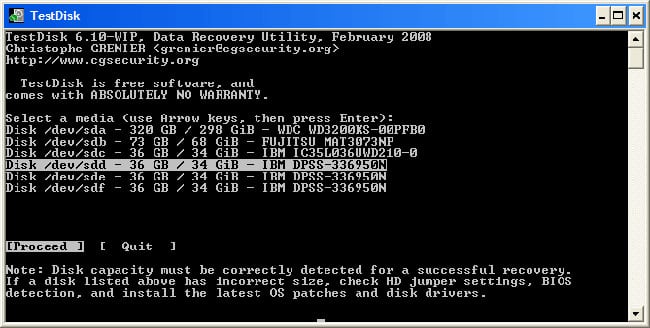
TestDisk Utility
- Prenesite TestDisk (brezplačno) s uradne strani spletno mesto razvijalca in odprite mesto;
- Pojdite v programsko mapo in poiščite datoteko TestDisk.exe;
- V oknu, ki se odpre, izberite možnost “Brez dnevnika”;
- Izberite poškodovan disk in kliknite Naprej;
- Po tem boste morali določiti vrsto diska, v našem primeru – Intel / PC
- Ko to storite, boste morali izbrati Hitro iskanje in kliknite na P;
- Čez nekaj časa se prikaže seznam map in datotek, kateri program je našel na odseku;
- Izberite tiste, ki jih potrebujete, in kopirajte na delujoče odsek.
Ko so potrebne datoteke na varnem mestu, lahko začnete oblikovati.
Zavedajte se, da si po oblikovanju (še posebej celoten) opomore datoteke, ki so bile na poškodovanem disku, ne bodo mogoče. Zato se prepričajte, da ste shranili vse pomembne podatke, najdeno z uporabo TestDisk.
